Vuoi dare ai tuoi immagini un aspetto colore eccezionale? La tonalizzazione è un ottimo metodo per colorare le luci e le ombre di un'immagine con colori diversi. In questo tutorial ti mostreremo come utilizzare efficacemente la funzione di Cross Processing di Color Efex Pro 4 per ottenere effetti visivi interessanti.
Principali insegnamenti
- Con la tonalizzazione puoi realizzare luci e ombre in colori diversi.
- Attraverso le regolazioni dell'intensità puoi rendere l'effetto sottile o intenso.
- Ci sono diversi metodi per applicare la tonalizzazione che puoi vedere in anteprima in tempo reale.
- Ottimale per immagini ad alto contrasto con molte luci e ombre.
Guida passo-passo alla tonalizzazione
Prima di iniziare, assicurati di avere installato Color Efex Pro 4 e di avere aperto la tua immagine. Ora segui i passi per applicare la tonalizzazione:
Passo 1: Seleziona la funzione di Cross Processing
Inizialmente devi selezionare la funzione di Cross Processing per iniziare la tonalizzazione. In Color Efex Pro 4 troverai facilmente questa opzione. Una volta scelta, avrai accesso ai cursori per regolare l'effetto.
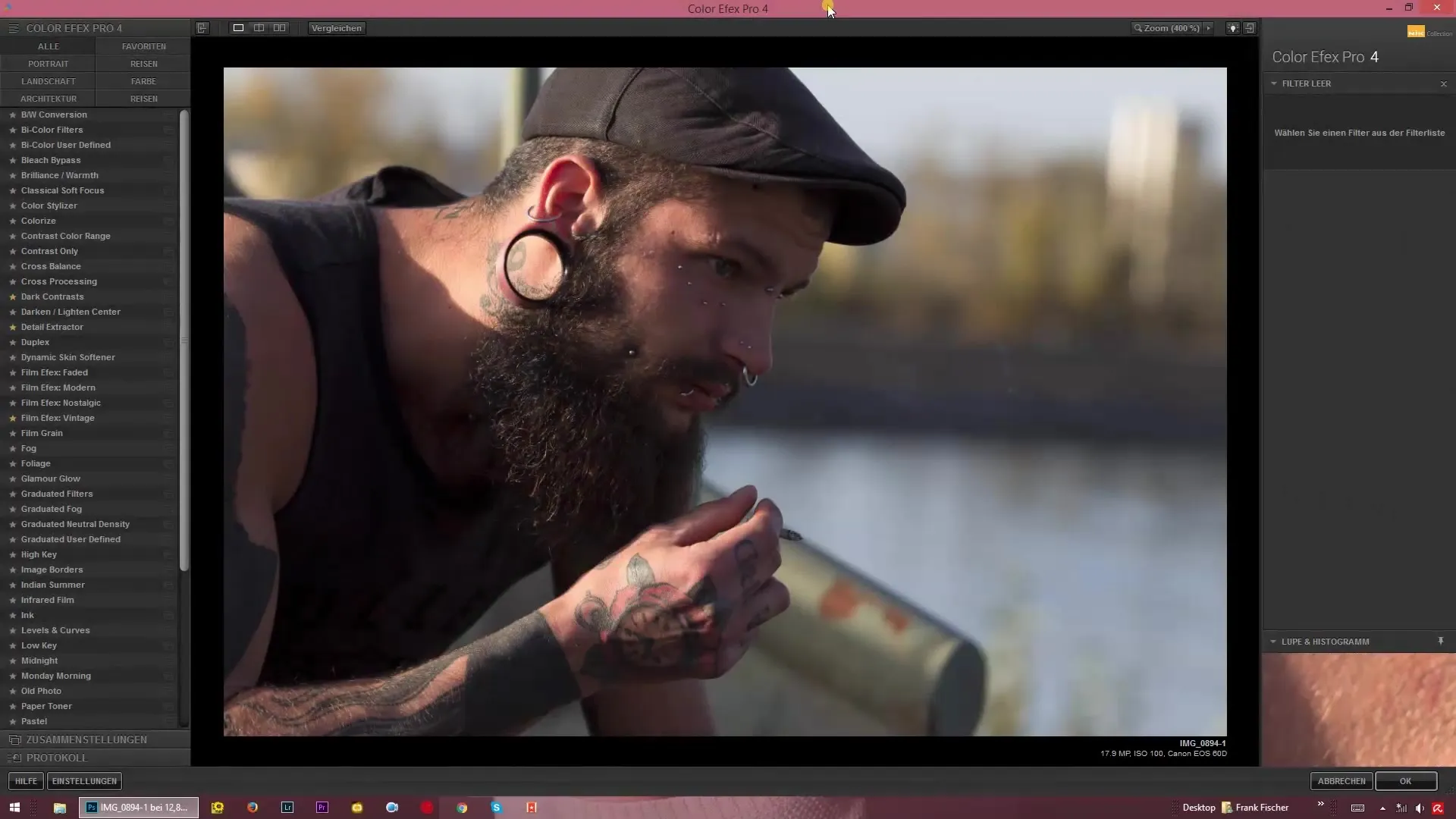
Passo 2: Regola il cursore dell'intensità
Ora puoi utilizzare il cursore dell'intensità per determinare quanto deve essere accentuato l'effetto. Sposta il cursore a destra per colori più intensi o a sinistra per un'applicazione più discreta. Qui puoi decidere se vuoi un effetto deciso o qualcosa di più neutro.
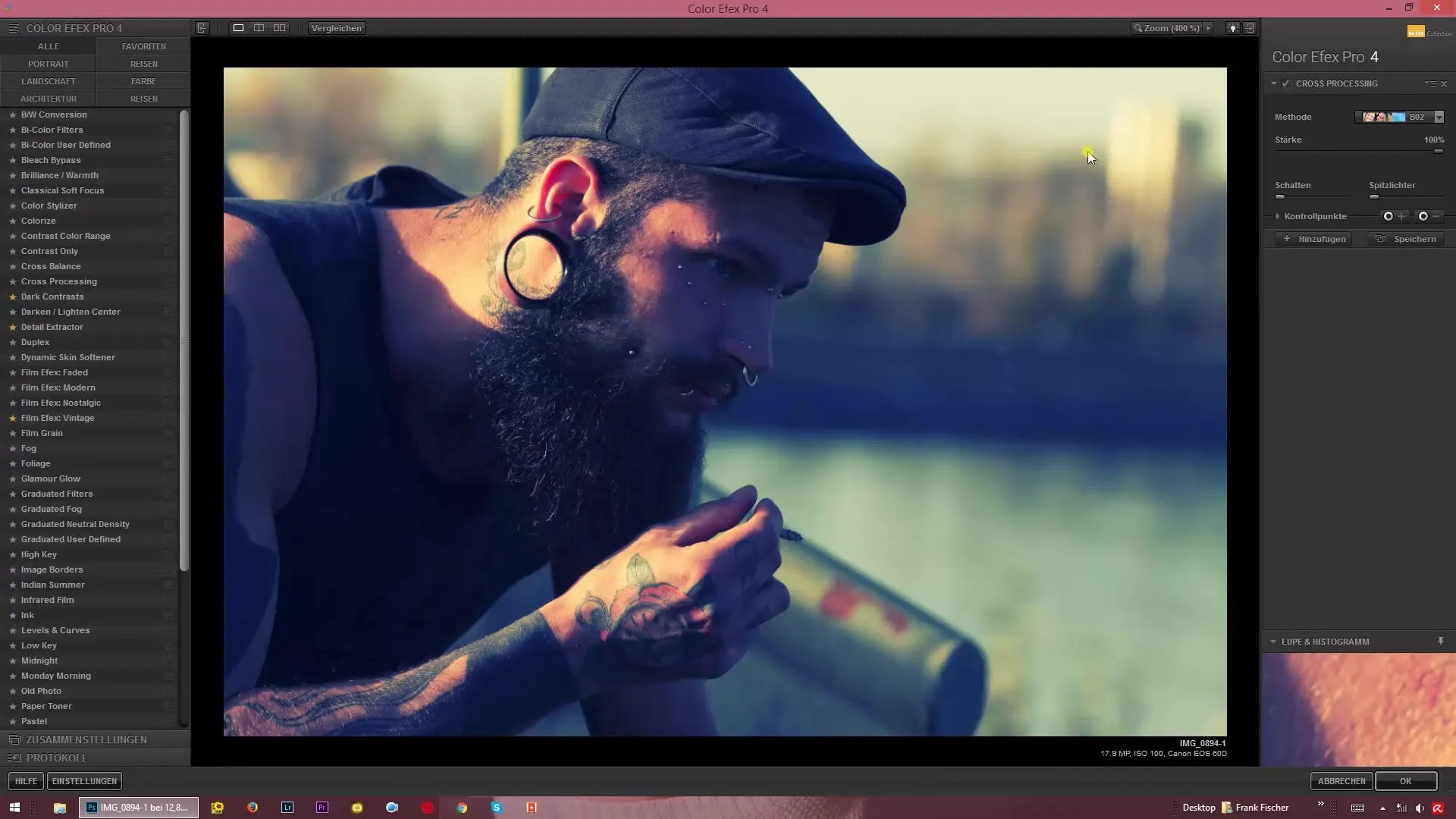
Passo 3: Utilizzo della funzione di anteprima
Una delle fantastiche funzioni di Color Efex Pro 4 è l'anteprima. Quando passi il cursore sopra i diversi metodi, puoi vedere immediatamente come cambia la tua immagine. Utilizza questa funzione per confrontare i diversi aspetti colore e scegliere il tuo preferito.

Passo 4: Regola i valori colore
Dopo aver impostato l'intensità, puoi regolare i valori colore specifici per le luci e le ombre. Gioca con i cursori per ottenere un effetto blu-giallo. Puoi anche regolare l'oscurità delle ombre o la luminosità delle luci per perfezionare ulteriormente l'immagine.
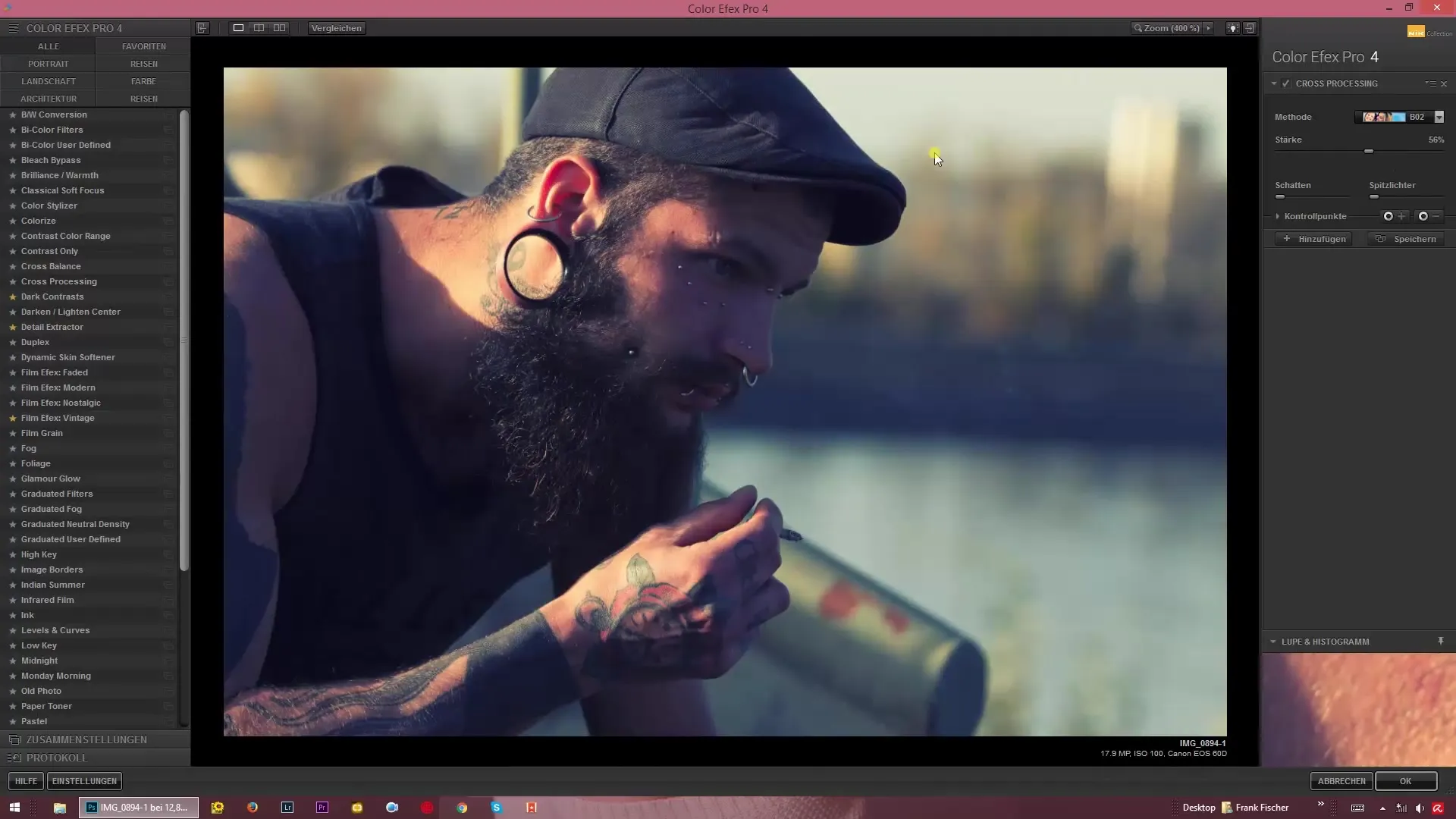
Passo 5: Ottimizza ulteriormente i colori
Per affinare ulteriormente i colori, puoi sperimentare rendendo le ombre più chiare o le luci più scure. Ogni volta che apporti una regolazione, le componenti colorate nella tua immagine vengono direttamente influenzate. Fai attenzione a mantenere sotto controllo il contrasto e i colori.
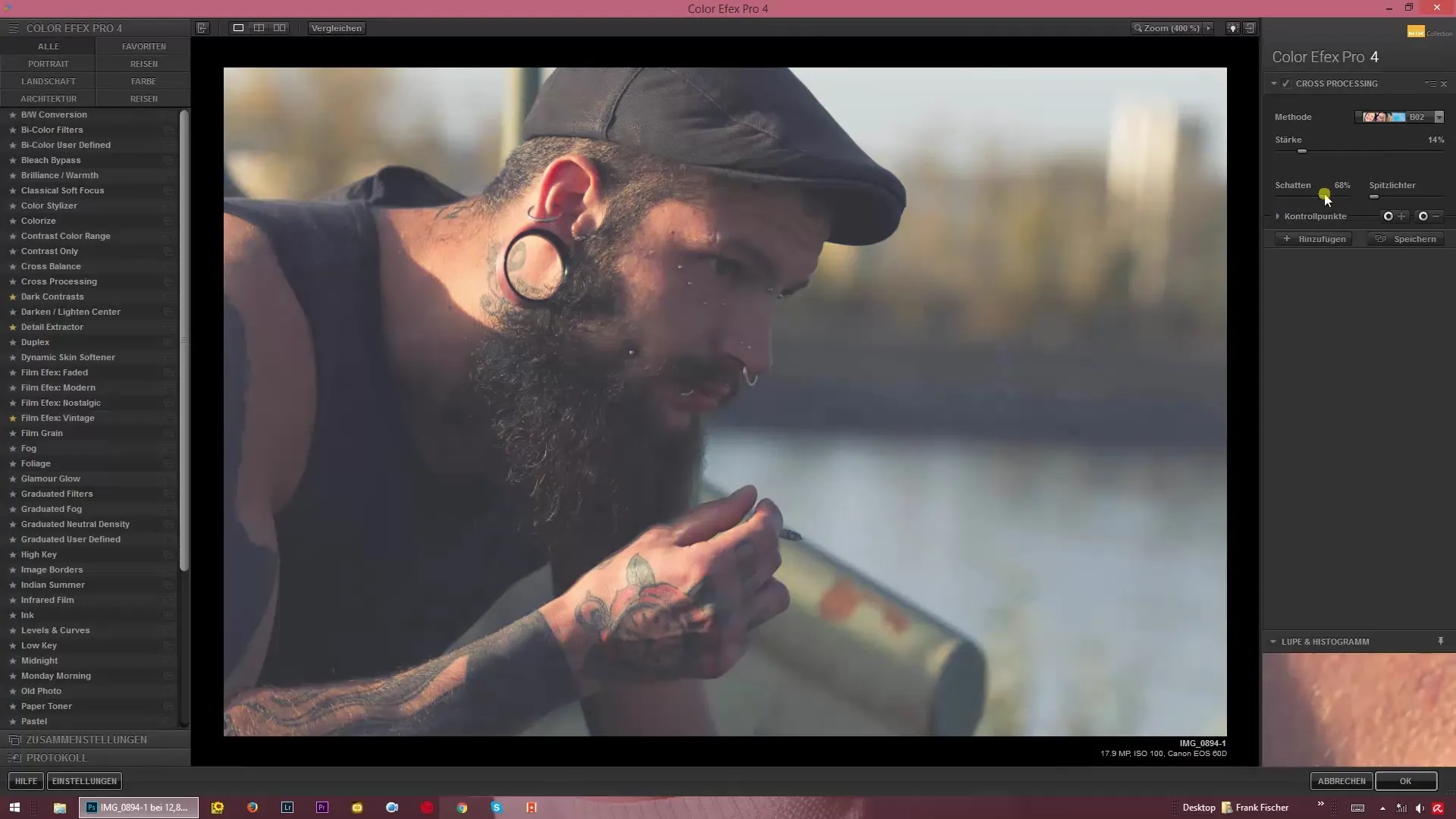
Passo 6: Effettua le ultime regolazioni
Dopo aver giocato con i cursori e trovato una combinazione interessante di colori, assicurati di essere soddisfatto del risultato. Potresti dover ridurre nuovamente l'intensità dell'effetto per creare un'immagine complessivamente armoniosa. Ricorda: meno è spesso di più!

Riassunto - Un aspetto unico: tonalizzazione con Color Efex Pro 4
Con la funzione di Cross Processing in Color Efex Pro 4 puoi facilmente creare degli aspetti colore drammatici. Attraverso la tonalizzazione mirata di luci e ombre, ti apri a nuove possibilità creative. Sperimenta con i cursori per ottenere l'effetto esatto desiderato e lascia libero sfogo alla tua creatività!
Domande frequenti
Che cos'è la tonalizzazione in Color Efex Pro 4?La tonalizzazione ti permette di colorare luci e ombre in colori diversi.
Come funziona la funzione di anteprima?L'anteprima ti mostra in tempo reale come diverse regolazioni influenzano la tua immagine.
Quali immagini sono le più adatte per la tonalizzazione?Soprattutto le immagini ad alto contrasto con molte luci e ombre possono beneficiare della tonalizzazione.
Posso regolare l'intensità dell'effetto?Sì, puoi facilmente impostare l'intensità della tonalizzazione con un cursore.
Devo scegliere un metodo specifico?No, puoi confrontare diversi metodi e scegliere quello che ti piace di più.


